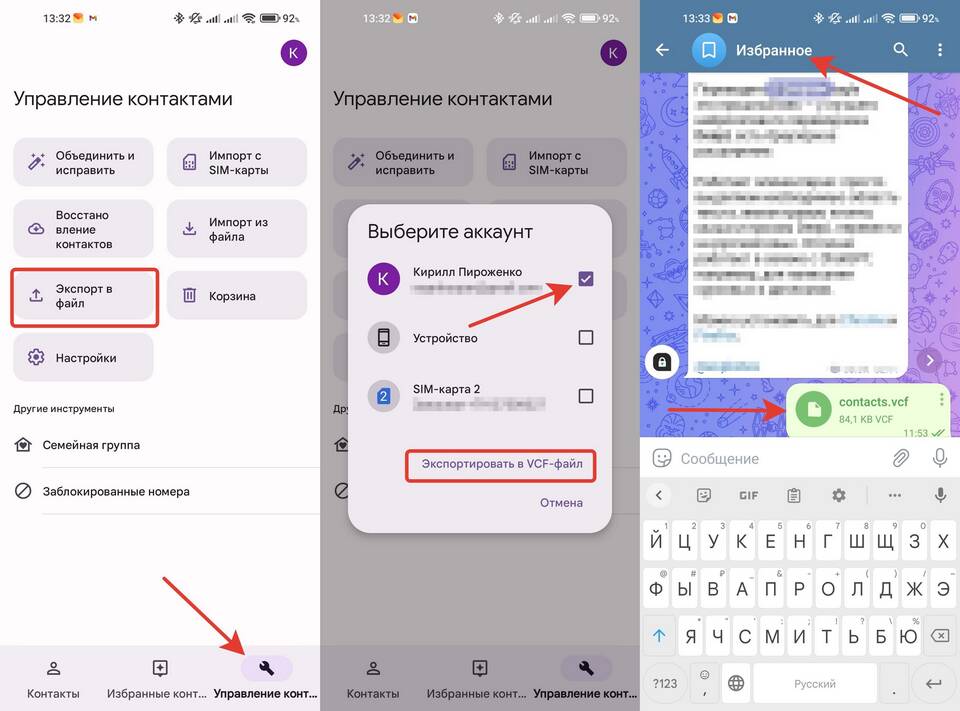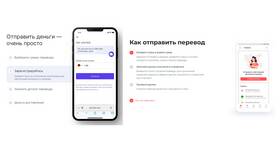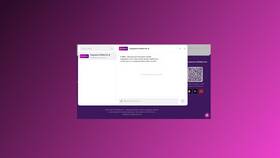Перенос контактов может потребоваться при смене устройства или необходимости создания резервной копии. Рассмотрим основные методы передачи телефонной книги между смартфонами.
Содержание
Способы переноса контактов
- Использование облачных сервисов
- Применение специальных приложений
- Экспорт/импорт через файл
- Синхронизация через SIM-карту
Перенос через Google Аккаунт (Android)
- Откройте приложение "Контакты" на старом устройстве
- Выберите "Настройки" → "Экспорт"
- Сохраните файл .vcf в память устройства
- На новом устройстве откройте приложение "Контакты"
- Выберите "Импорт" и укажите сохраненный файл
- Подтвердите синхронизацию с Google-аккаунтом
Сравнение методов переноса
| Метод | Преимущества | Недостатки |
| Google Аккаунт | Автоматическая синхронизация | Требуется интернет |
| Файл .vcf | Работает без интернета | Ручной процесс |
| Специальные приложения | Простота использования | Могут требовать root-доступ |
Перенос между iOS и Android
Использование приложения "Move to iOS"
- Установите приложение на Android-устройство
- Запустите процесс настройки нового iPhone
- Выберите "Перенести данные с Android"
- Отсканируйте QR-код или введите код
- Выберите контакты для переноса
Через сервисы iCloud и Google Контакты
- На iPhone: Настройки → [ваше имя] → iCloud → включите "Контакты"
- Экспортируйте контакты из iCloud в формате .vcf
- Зайдите в Google Контакты через браузер
- Выберите "Импорт" и загрузите файл
- На Android-устройстве синхронизируйтесь с Google-аккаунтом
Рекомендации по переносу
- Перед переносом создайте резервную копию
- Проверьте кодировку файлов при экспорте
- Объедините дубликаты контактов после переноса
- Убедитесь в правильности форматов телефонов
Для надежного переноса контактов между устройствами рекомендуется использовать комбинацию облачной синхронизации и локального экспорта в файл. Это обеспечит сохранность данных при возможных сбоях.